
Sadržaj
Disciples II računalna je igra objavljena 2002. U skladu s tim, programeri nisu ni pomišljali na optimizaciju za suvremene operativne sustave, a također nisu imali mogućnost implementirati ovaj zadatak. Zbog toga se sada, prilikom pokušaja pokretanja Disciples II na sustavu Windows 10, pojavljuju kočnice ili je slika izobličena, iako igra uopće nije zahtjevna za hardver. To je povezano samo s problemima kompatibilnosti. Postoji nekoliko rješenja kako sami popraviti ovu situaciju. Razmotrimo ih detaljnije.
Rješavanje problema s igranjem Disciples II u sustavu Windows 10
Mnogi ljudi znaju da u svojstvima izvršne datoteke postoji kartica "Kompatibilnost"... To vam omogućuje prilagodbu funkcioniranja programa pomoću konfiguracija prethodnih verzija operativnih sustava. Međutim, to ne uspijeva uvijek s učenicima II. Postoje i druge metode kojima se mogu ukloniti kočnice. Svakom od njih treba redom suditi kako bi se na kraju pronašao prikladan u trenutnoj situaciji.
1. način: omogućite način kompatibilnosti
Već smo gore spomenuli ovaj način rada, ali činjenica je da korisnici početnici za njega niti ne znaju ili ne znaju stvoriti ispravnu postavku na temelju značajki aplikacije. Stoga smo odlučili detaljnije prikazati ovu metodu na primjeru učenika II.
- Pronađite izvršnu datoteku aplikacije ili prečac kroz koji pokrećete. Desnom tipkom miša kliknite je i odaberite stavku u kontekstnom izborniku "Svojstva".
- Premjesti na karticu "Kompatibilnost".
- Označi predmet markerom "Pokreni program u načinu kompatibilnosti za:".
- Tada se aktivira skočni popis. U njemu vas zanima stavka Windows 98 / Windows Me ili Windows 95.
- U budućnosti se možete vratiti i postaviti dodatne parametre ako konfiguracija koju ste upravo napravili ne donosi željeni rezultat. Obratite posebnu pozornost na smanjeni način rada u boji i aktiviranje razlučivosti zaslona 640 x 480.
- Kada završite, kliknite gumb "Prijavite se".
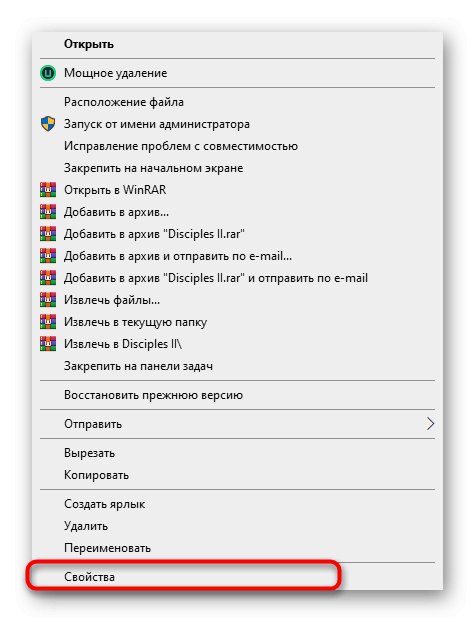
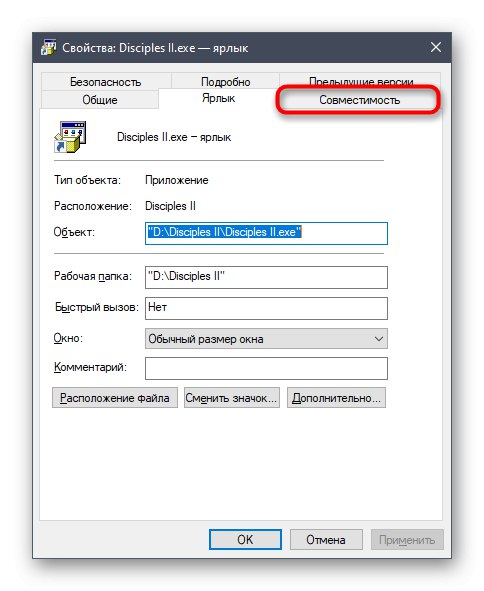
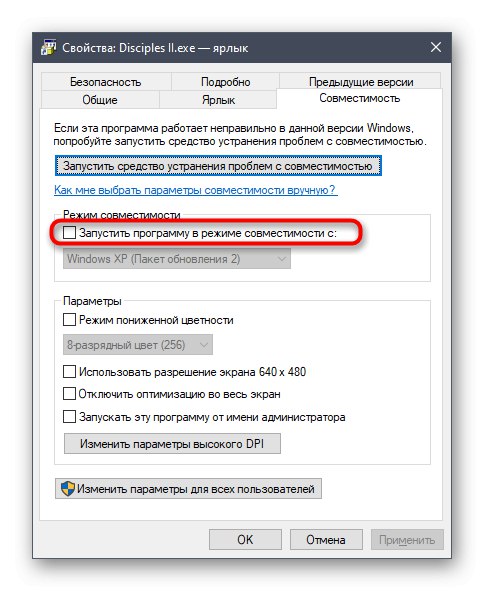
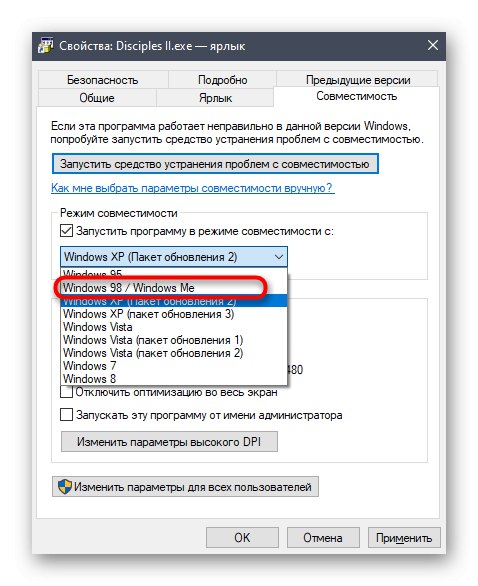
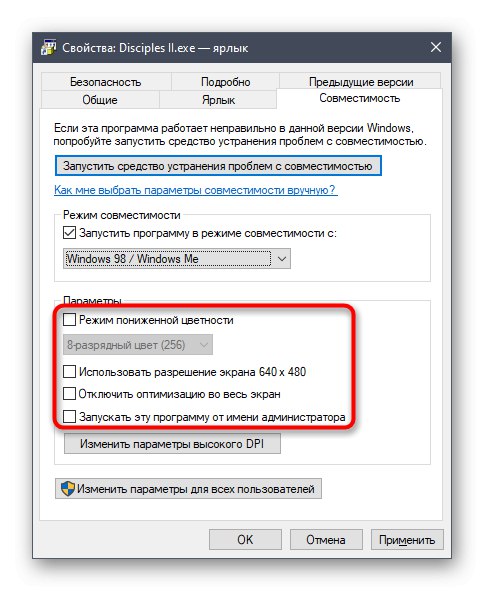
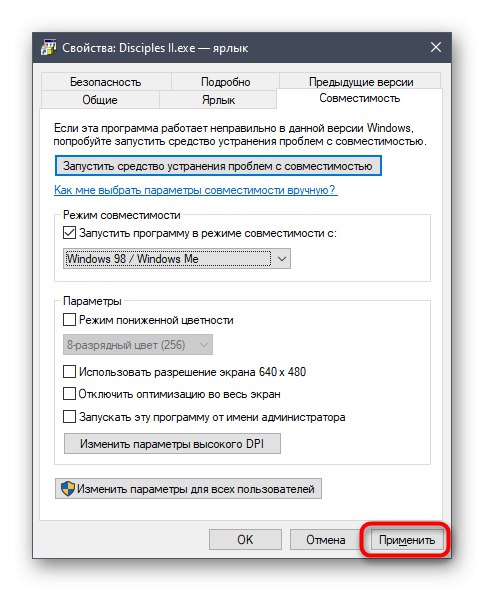
Sada možete zatvoriti prozor svojstava i ponovo pokrenuti Disciples II. Ako se željeni učinak ne postigne, prijeđite na sljedeće metode kombinirajući ih s omogućenim načinom kompatibilnosti.
2. metoda: postavite prioritet procesa
Svaki program koji se izvodi u sustavu Windows ima vlastite procese prikazane u upravitelju zadataka. Prema zadanim postavkama, sustav automatski postavlja prioritete za svaki zadatak, raspoređujući opterećenje na komponente, ali ovaj parametar možete sami konfigurirati. Da biste popravili kočnice u Disciples II, slijedite ove korake:
- Prvo pokrenite igru, a zatim je smanjite. Desnom tipkom miša kliknite prazan prostor na programskoj traci i u prikazanom kontekstnom izborniku odaberite stavku "Upravitelj zadataka".
- Premjesti na karticu "Pojedinosti".
- Pronađite postupak Disciples II i kliknite ga desnom tipkom miša. U izborniku koji se pojavi zadržite pokazivač iznad "Postavi prioritet" i odaberite "Visok".
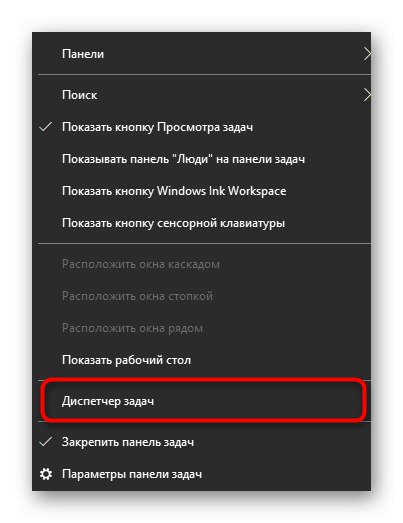
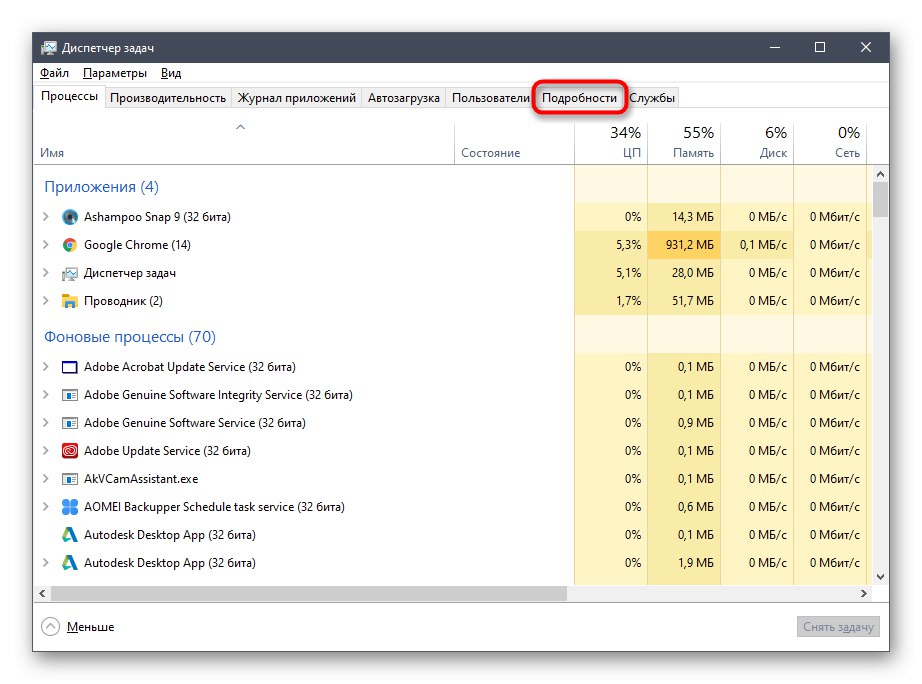
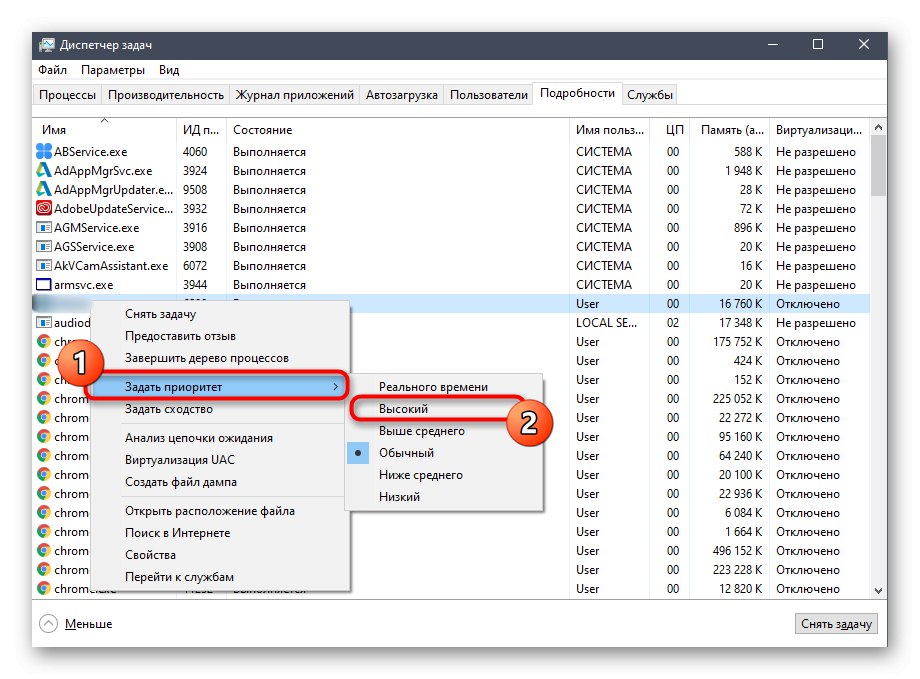
Nakon toga možete sigurno zatvoriti Upravitelj zadataka i vratiti se u aplikaciju. Ako su vam upravo pomogle postavke, morat ćete ih postaviti pri svakom sljedećem pokretanju Disciples II kako biste se riješili kočnica.
3. metoda: Postavljanje konfiguracijske datoteke
U korijenu mape Disciples II nalazi se konfiguracijska datoteka odgovorna za grafičku komponentu u igri i ostale parametre. Ima jednu stavku koja se odnosi na komponentu DirectX... Ako je onemogućen ili nedostaje, Windows 10 može imati problema s funkcioniranjem aplikacije. Ova se situacija ispravlja ručno.
- Dođite do korijena aplikacije na prikladan način.
- Pronađite datoteku tamo "Učenik.in" i kliknite je desnom tipkom miša.
- U kontekstnom izborniku zadržite pokazivač miša iznad "Otvoriti s" i odaberite "Bilježnica".
- Promijenite vrijednost parametra "UseD3D" na «1», a ako nema, umetnite redak na kraj sadržaja
UpotrijebiteD3D = 1. - Svakako spremite postavke prije zatvaranja datoteke.
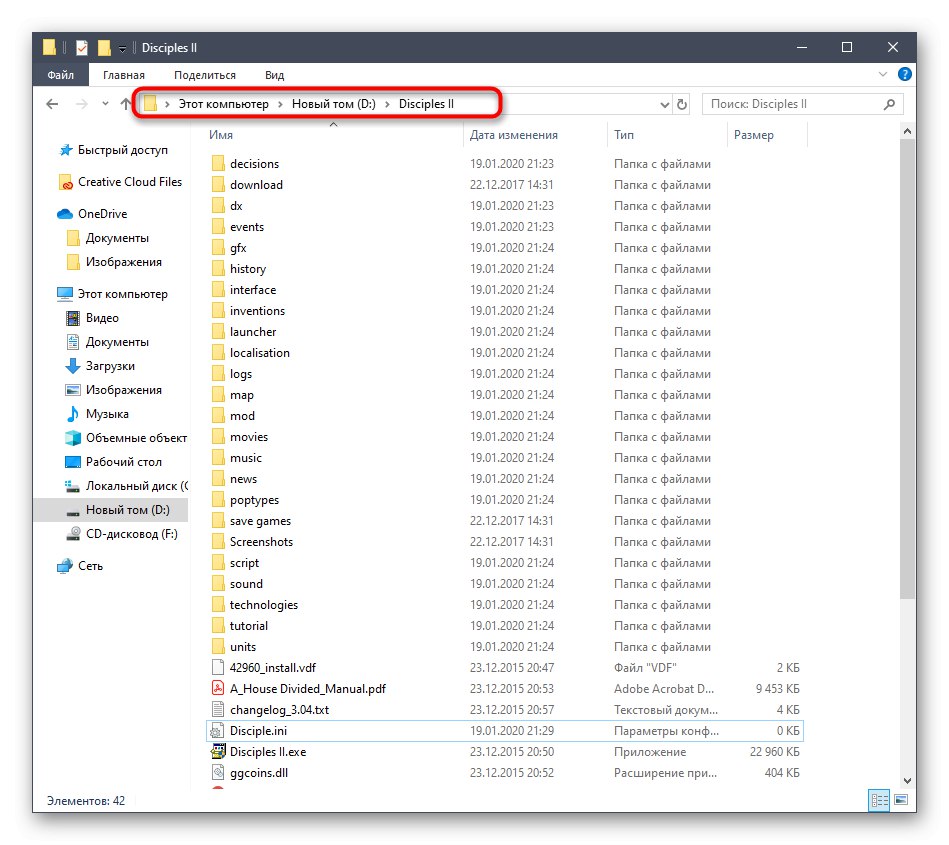
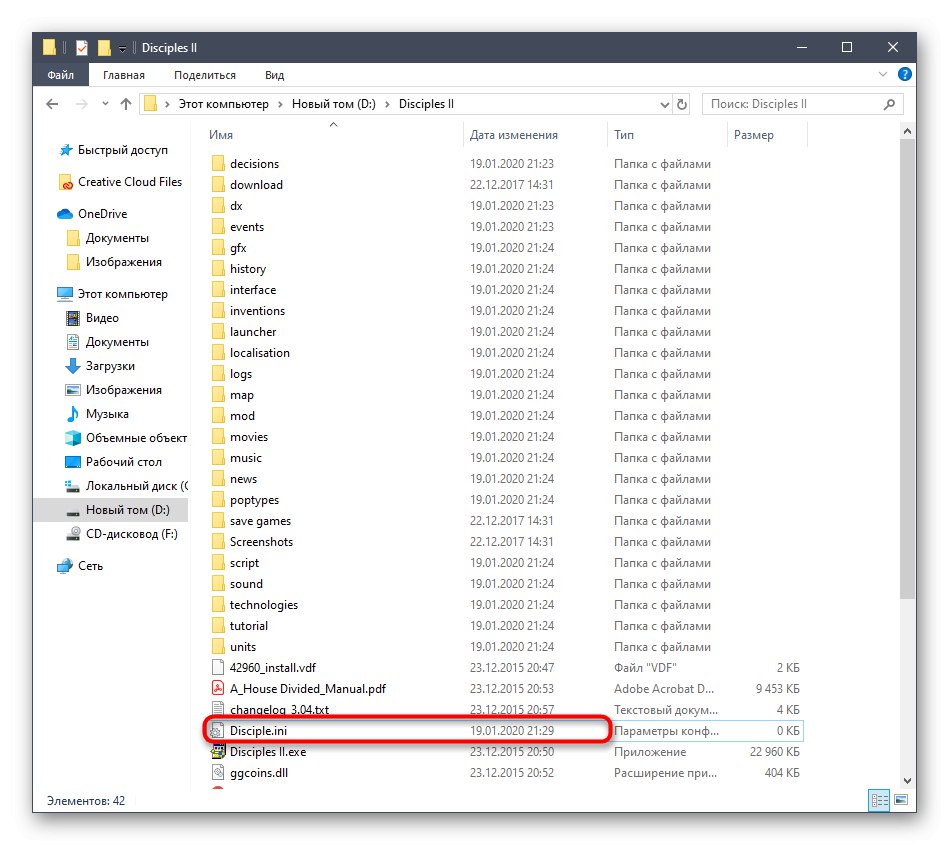
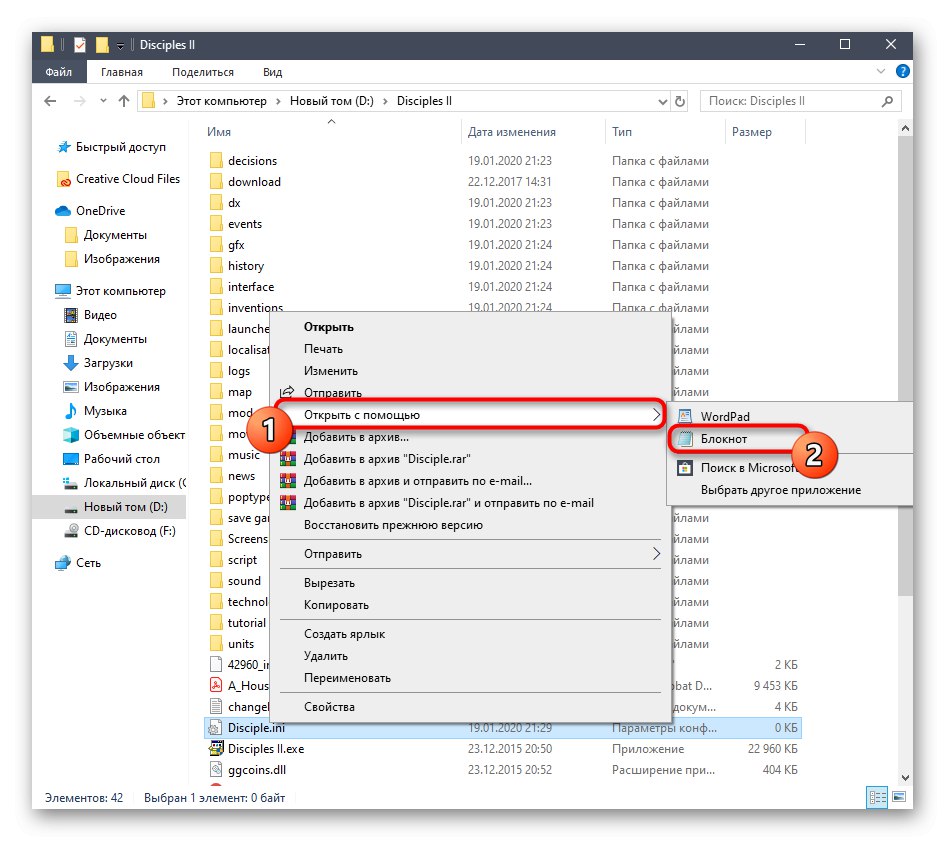
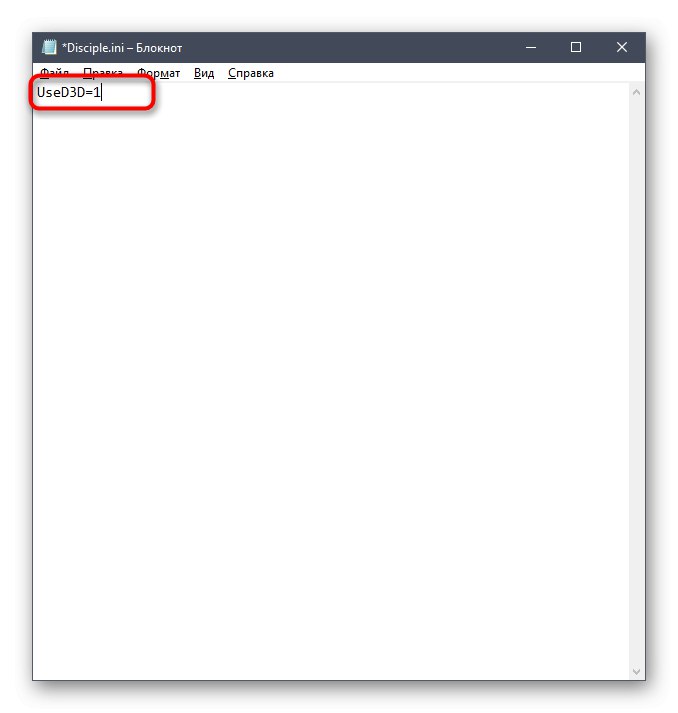
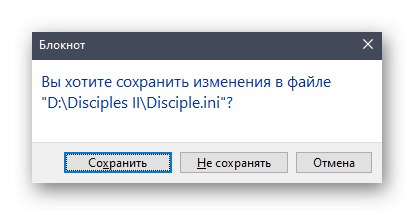
Nakon toga pokušajte pokrenuti igru.Pokušajte kombinirati način kompatibilnosti s ovom postavkom za najbolji rezultat. Podsjećanja radi, upute za njegovo aktiviranje predstavljene su u Metoda 1.
4. metoda: Config Editor Config
U korijenu mape Disciples II nalazi se izvršna datoteka koja se zove "Uređivač konfiguracije"... On je odgovoran za postavljanje parametara pokretanja aplikacije. U našem ćemo ga slučaju koristiti za onemogućavanje ugrađenog načina kompatibilnosti i aktiviranje opcije Direct3D. Ovaj se zadatak provodi na sljedeći način:
- Idite u direktorij s igrom i tamo pronađite "Uređivač konfiguracije"... Pokrenite ovu izvršnu datoteku.
- Označite okvir "Koristi Direct3D".
- Zatim poništite okvir Način kompatibilnosti... Svakako spremite postavke prije izlaska.
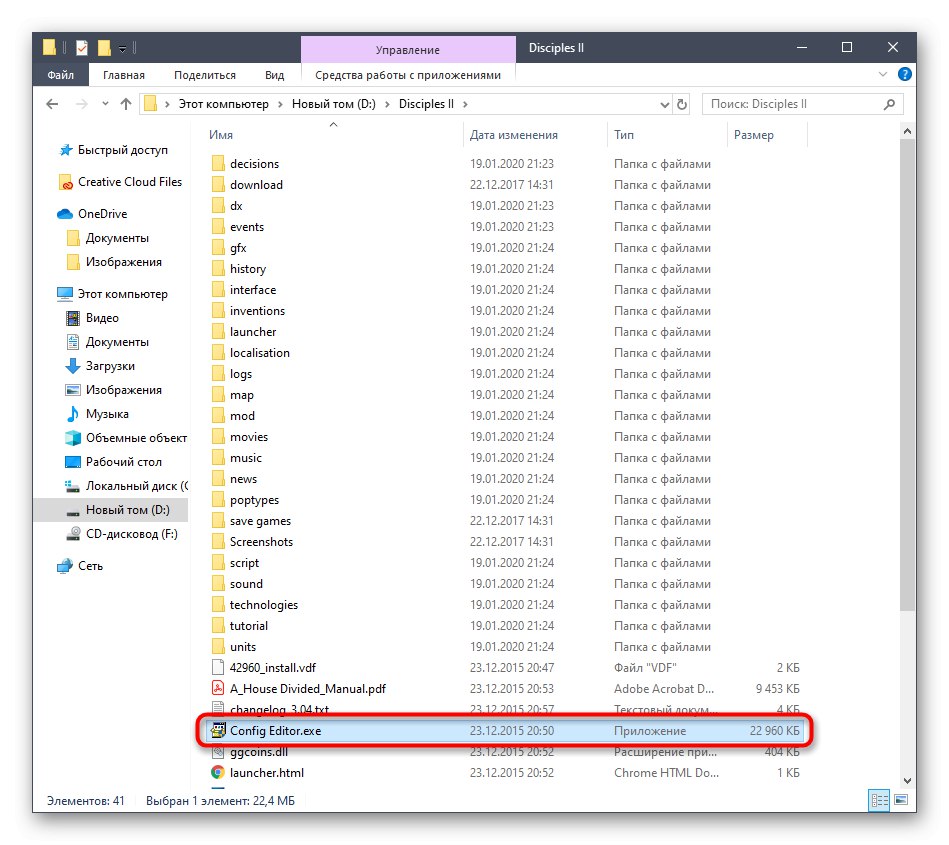
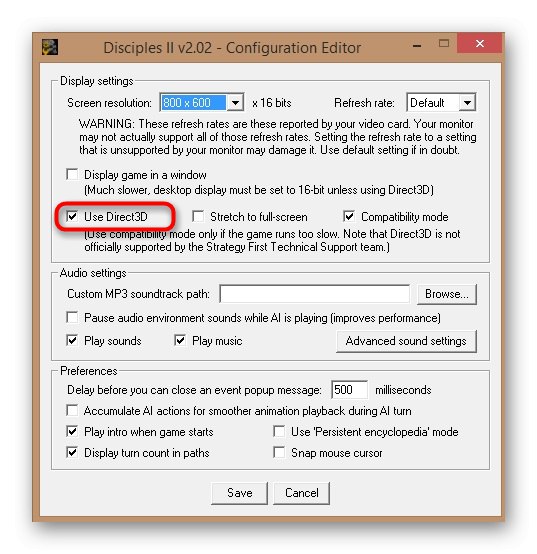
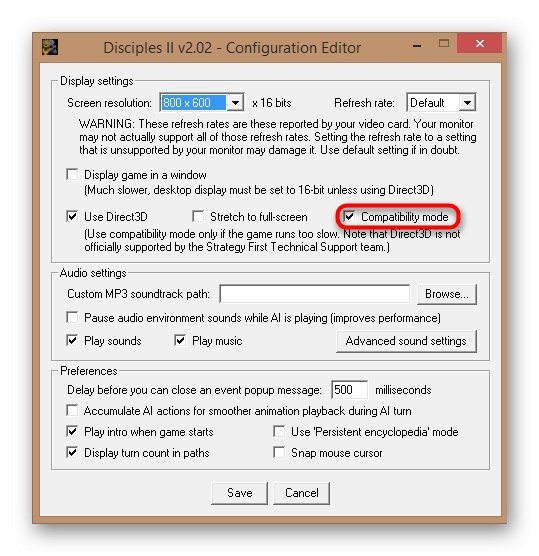
Sada iz iste mape možete pokrenuti izvršnu datoteku ili prečac s programom kako biste provjerili učinkovitost upravo napravljenih postavki.
5. metoda: Korištenje VirtualBox-a i Windows XP-a
Posljednji i najradikalniji način, o kojem će biti riječi u našem današnjem članku, jest upotreba programa VirtualBoxgdje će biti instaliran Windows XP. Windows XP sada je u potpunosti kompatibilan s dotičnom igrom, tako da kočnice trebaju nestati. Problemi s prolazom ne bi se trebali primijetiti čak ni među vlasnicima relativno slabih računala, jer i OS i sama igra ne zahtijevaju ogromnu količinu resursa. Prvo trebate instalirati virtualni stroj, zatim sam sustav, a tek onda tamo preuzeti igru i pokrenuti je. Pročitajte više o tome u zasebnom materijalu na našoj web stranici klikom na donju poveznicu.
Više detalja: Kako instalirati Windows XP na VirtualBox
Sve su to bile metode za rješavanje problema s kočnicama Disciples II u operativnom sustavu Windows 10. Kao što vidite, glavni naglasak je na postavljanju načina kompatibilnosti i aktiviranju grafičkih parametara koji utječu na ispravnu interakciju s novom verzijom OS-a. Preostaje samo pronaći najbolju opciju pretraživanjem, što će vas u potpunosti spasiti od problema. Kao krajnje sredstvo, možete koristiti virtualni stroj sa sustavom Windows XP, na kojem uopće ne bi trebalo biti kvarova.